2020年に発売されたOculus Questは、「コロナ」や「メタバース」といったキーワードが追い風となりFacebook社も想定していなかった売れ行きを見せています。
今回は、ビキナー向けに、Meta Quest 2(META Quest 2)を買ったら最初にやるべきことの1つ「Side Quest」の導入方法について解説していきます。
サイドクエストに関する記事をいろいろ探しましたが古い記事が多く、以前と若干手順が変わっている場面があったので参考になればと思います。
サイドクエストの導入と事後のカスタマイズは自己責任で行って下さい。
Side Questでできること(2020年5月12日時点)
オキュラスクエストの改造・強化
- 画面解像度の変更
- 画面録画の解像度の変更
- CPUとGPUのオーバークロック
アプリ・ゲームの追加・mod
- Oculus Questのホーム画面をカスタマイズ
- APPLABから公式ストアにない有志が作ったアプリをダウンロードできる
- apkファイルを追加してAndroidアプリを楽しむ
- 「BMBF」でBeat Sayberのカスタムソングとmodがダウンロード可能
- Synth Riderのカスタムソングとmodがダウンロード可能
- Virtual DesktopでSteam VRができるようになる
などなど。
サイドクエストを導入することでオキュラスクエストの出来ることの幅が飛躍的にアップし、
「もはやサイドクエストを導入しない理由はない」
といっても過言ではないでしょう。
事実、サイドクエストに関しては販売元のFacebook社も黙認している感じすらしてきます。
Side Questは2~3週間に1回程度のハイペースでアップデートされており、公開当初よりも”できること”がどんどん増えています。
Side Quest導入前の準備
用意するもの
Oculus Quest
USBケーブル(Type C)
PC
Windows、Mac、Linuxの3種類のOSに対応しています。
拡張性を考えるとWindowsがおススメです。
PCはゲーミングPCみたいな高スペックな必要ありません。
Oculus QuestにSide Quest(サイドクエスト)をインストールする方法
step
1サイドクエストをインストール

Side Quest VR.comにアクセスして、上部の「GET SIDE QUEST」をクリック。
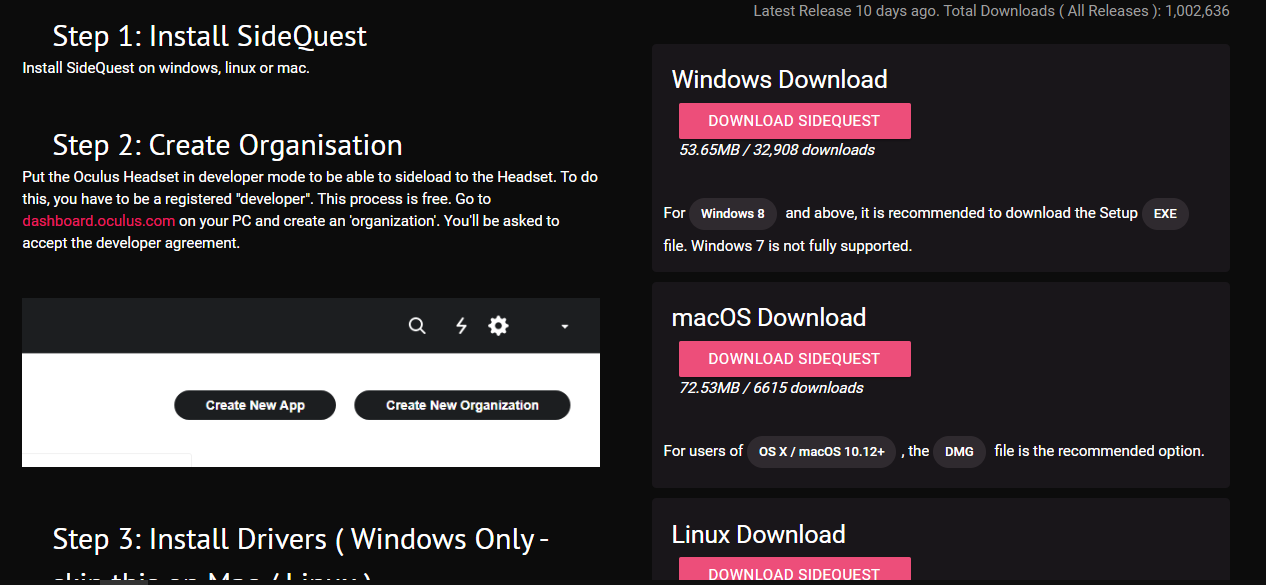
にSideQuestをダウンロードします。
自分のPCのOS(Windows、Linux、Mac)に合ったドライバーソフトウェアをダウンロードし、そのまま立ち上げます。
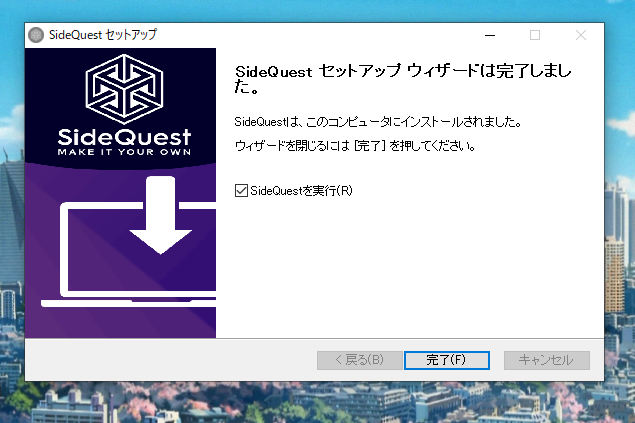
Side Questが起動すると下記の写真のようにインストールが始まります。
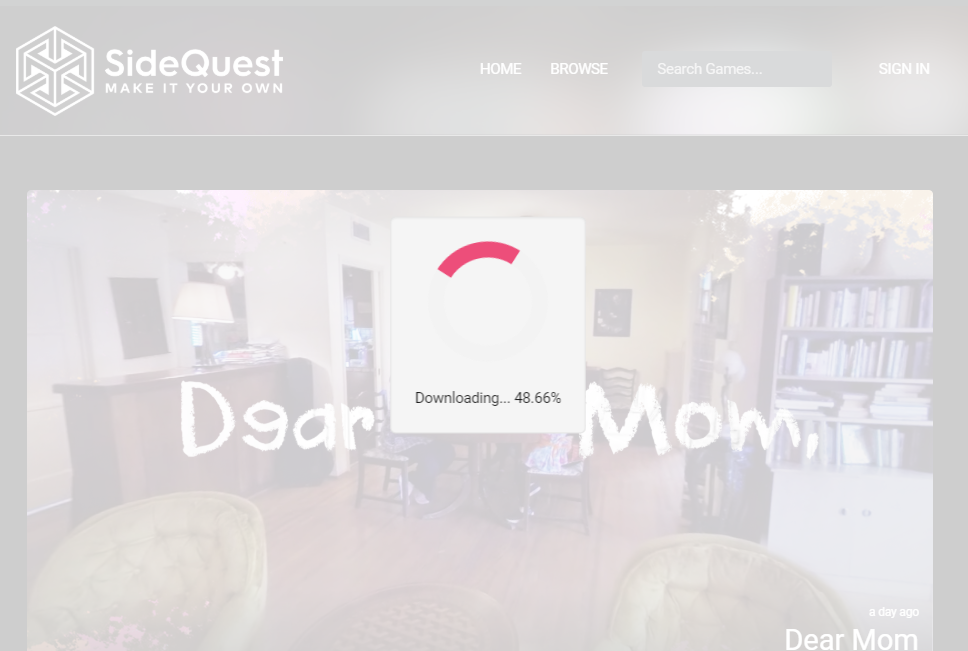
インストールが終わったら、ここで一度、Side Questを閉じます。
step
2団体の作成

あとから出てきますがPCとOculus Questを接続するには、Questを「開発者モード」に切替えなくてはなりません。
それには、事前にOculusのサイトで、「開発者団体の登録」をしておく必要があります。
団体の登録というと面倒な手続きを想像するかもですが、PCからdeveloper.oculus.comにアクセス。
Oculusにログインして適当な団体名を登録するだけです。
ちなみにこの団体名はアプリをストアで公開した時の会社名になります。
アプリを開発しリリースする予定が無ければ適当でよいでしょう。
step
3オキュラスクエストのUSBヘッドセットドライバーをダウンロード

まずは、Oculus ADB Drivers 2.0(ドライバ)をOculusの開発者サイトからダウンロードします。
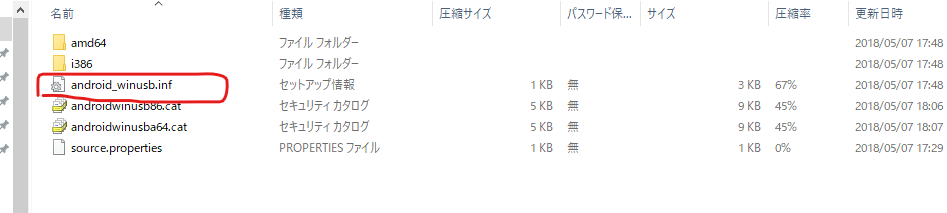
ダウンロードされたoculus-go-adb-driver-2.0.zipを解凍し、「android_winusb.inf」を右クリックしてインストールする。
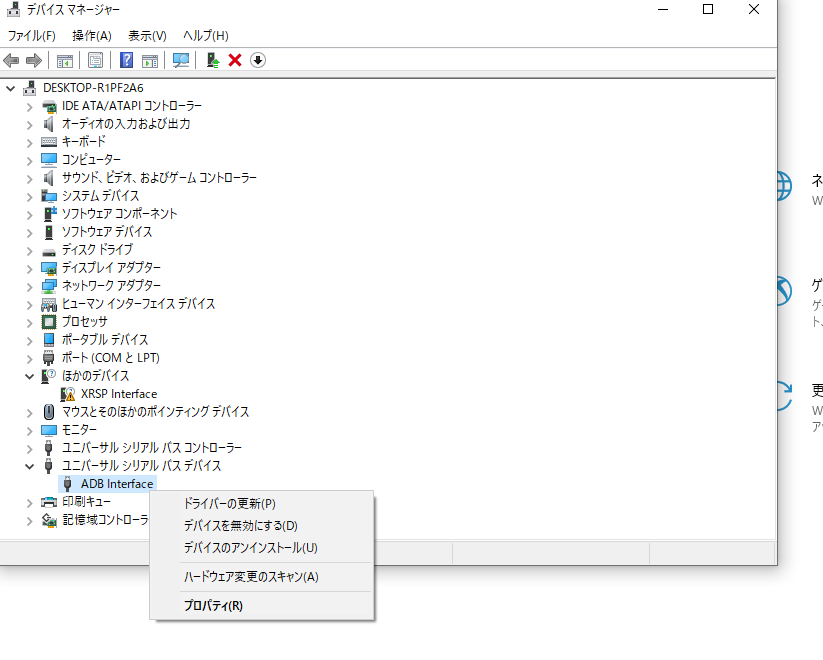
インストールできない場合はPCのデバイスマネージャーを開き、下の方の「ユニーサル シリアル バス デバイス」を探しクリック。
その中の「ADB interface」を右クリックし「ドライバーの更新」を押す。
次に「コンピューターを参照し、「ドライバーソフトウェアを検索」から先ほどダウンロードした「android_winusb.inf」を選択しインストールします。
step
4Dveloper(開発者)モードにして再起動する
事前にスマホのOculusアプリからOculus Questの設定を開発者モードにしておく必要があります。
Oculus Questとスマホを接続し、「設定」タブをタッチ。

「その他の設定」をタップするとリストに「開発者モード」が出てきますので迷わずタップ。

開発者モードを有効にし、ヘッドセットを再起動してデバイスで確認できるようにすることをお勧めします。

step
5USBケーブルをさしてUSBデバッギングをONにする
PCとオキュラスクエストをUSBケーブルを接続します。
接続したら、ヘッドセット内の画面上でUSBデバッグアクセスを許可します。
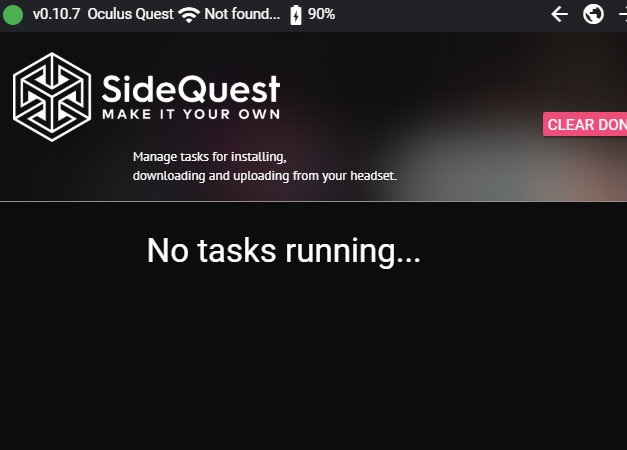
接続が成功しているとサイドクエストを立ち上げたときに、左上のバージョン表記の横に緑〇が点灯。
接続できていなければ赤〇がつきます。
まとめ

サイドクエスト導入できましたか?
未知なる体験があなたを待っているはずです。
この記事を読まれた方は是非、上のまとめ記事を参考にし、自分仕様のオキュラスクエストを楽しんでください。
そして、まだオキュラスクエストを持っていない方は、下記リンクからゲットしましょう!






コメント